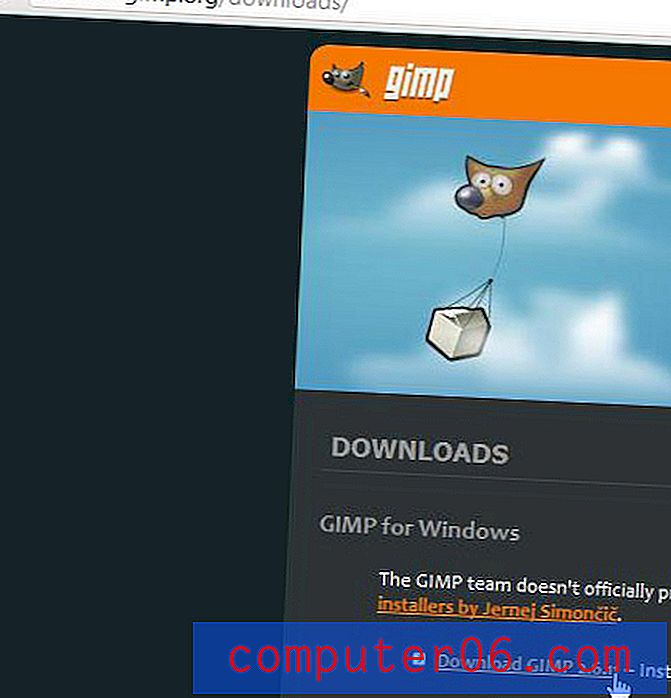Slik jobber du offline i Outlook 2013
Outlook 2013 har en rekke forskjellige måter å varsle deg om nye meldinger. Dette er veldig nyttig når du trenger å jobbe i andre programmer, og bare vil sjekke Outlook når du vet at noe nytt er der.
Men hvis du mottar et høyt volum av e-postmeldinger som distraherer deg fra å få gjort arbeid, ser du kanskje etter en måte å få Outlook til å slutte å motta nye meldinger på en stund. En god måte å oppnå dette på er å aktivere innstillingen “Work Offline” for programmet. Guiden vår nedenfor viser deg hvor du finner denne innstillingen og slå den av eller på etter behov.
Aktiver alternativet “Work Offline” i Outlook 2013
Ved å følge trinnene i denne guiden vil du koble deg fra e-postserveren. Dette betyr at du ikke vil kunne sende eller motta nye e-postmeldinger før du deaktiverer dette alternativet. Når den er deaktivert, kobler Outlook 2013 e-postserveren din for å laste ned eventuelle tapte meldinger, og den vil sende alle meldinger som for øyeblikket er i utboksen din. Hvis du vil lære å utsette levering av e-postmeldinger, kan du klikke her.
Trinn 1: Åpne Outlook 2013.
Trinn 2: Klikk på fanen Send / motta øverst i vinduet.

Trinn 3: Klikk på Work Offline- knappen i Innstillinger- delen av båndet.
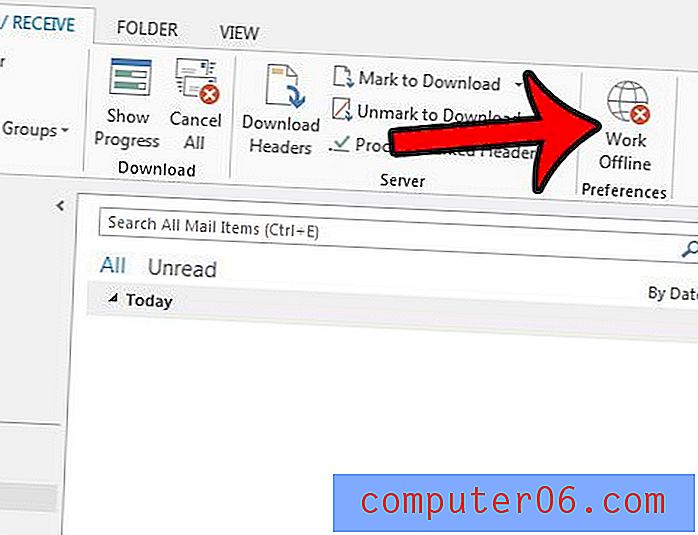
Du kan fortelle at Outlook 2013 er i frakoblet modus fordi det vil si Working Offline i statuslinjen nederst i vinduet.
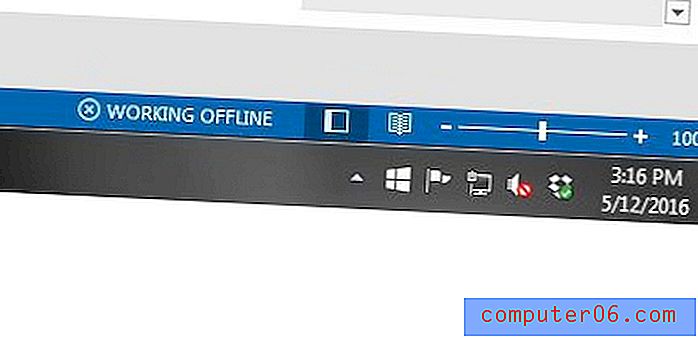
I tillegg vil det være en rød x på Outlook-oppgavelinjeikonet når du er i frakoblet modus.
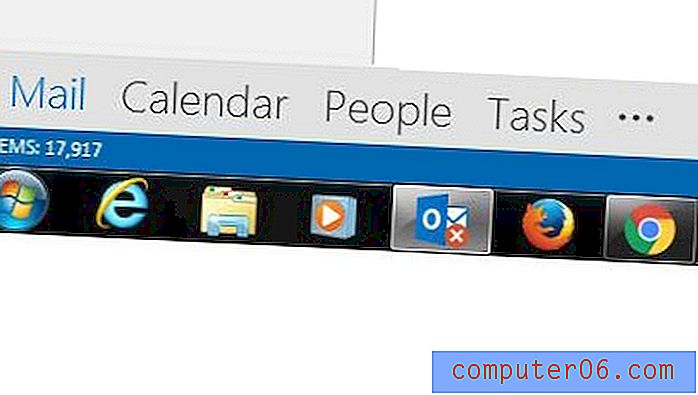
Ser ikke Outlook 2013 etter nye meldinger ofte nok. Send- og mottaksfrekvensen er en innstilling som du kan kontrollere i programmet. Klikk her og lær hvordan du kan stille inn Outlook til å se etter nye meldinger så ofte du vil.